Аўтар:
Virginia Floyd
Дата Стварэння:
9 Жнівень 2021
Дата Абнаўлення:
1 Ліпень 2024

Задаволены
З гэтага артыкула вы даведаецеся, як адфарматаваць флэш-назапашвальнік. Фарматаванне флэш-назапашвальніка прывядзе да выдалення ўсіх тэчак і файлаў на ім, таму спачатку стварыце рэзервовую копію важных дадзеных.
крокі
Метад 1 з 2: Windows
 1 Падключыце флэш-назапашвальнік да кампутара. Для гэтага устаўце яго ў адзін з USB-партоў кампутара; такі порт мае тонкую прастакутную форму.
1 Падключыце флэш-назапашвальнік да кампутара. Для гэтага устаўце яго ў адзін з USB-партоў кампутара; такі порт мае тонкую прастакутную форму. 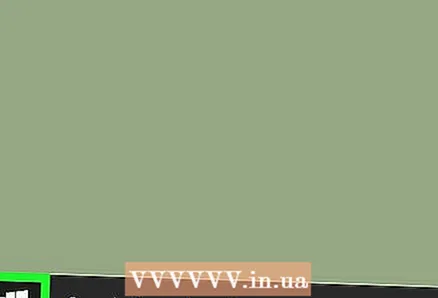 2 Адкрыйце меню «Пуск»
2 Адкрыйце меню «Пуск»  . Пстрыкніце па лагатыпе Windows ў ніжнім левым куце экрана або націсніце клавішу ⊞ Win.
. Пстрыкніце па лагатыпе Windows ў ніжнім левым куце экрана або націсніце клавішу ⊞ Win.  3 Увядзіце «гэты кампутар» ў меню «Пуск». Значок у выглядзе манітора з'явіцца ў верхняй частцы меню «Пуск».
3 Увядзіце «гэты кампутар» ў меню «Пуск». Значок у выглядзе манітора з'явіцца ў верхняй частцы меню «Пуск». - У Windows 7 націсніце «Камп'ютар» ў правай частцы меню «Пуск».
 4 пстрыкніце па гэты кампутар. Гэта значок у выглядзе манітора ў верхняй частцы меню «Пуск». Адкрыецца акно «Гэты кампутар».
4 пстрыкніце па гэты кампутар. Гэта значок у выглядзе манітора ў верхняй частцы меню «Пуск». Адкрыецца акно «Гэты кампутар». - Прапусціце гэты крок у Windows 7.
 5 Пстрыкніце правай кнопкай мышы па значку флэшкі. Ён знаходзіцца ў раздзеле «Прылады і дыскі» пасярэдзіне старонкі. Расчыніцца меню.
5 Пстрыкніце правай кнопкай мышы па значку флэшкі. Ён знаходзіцца ў раздзеле «Прылады і дыскі» пасярэдзіне старонкі. Расчыніцца меню. - На ноўтбуку з трекпадом краніце яго двума пальцамі, каб імітаваць пстрычка правай кнопкай мышы.
 6 націсніце фарматаваць. Гэтая опцыя знаходзіцца пасярэдзіне меню. Адкрыецца акно «Фарматаванне».
6 націсніце фарматаваць. Гэтая опцыя знаходзіцца пасярэдзіне меню. Адкрыецца акно «Фарматаванне».  7 Адкрыйце меню «Файлавая сістэма». Яно знаходзіцца пад загалоўкам «Файлавая сістэма» у верхняй частцы акна. Адлюструюцца наступныя опцыі:
7 Адкрыйце меню «Файлавая сістэма». Яно знаходзіцца пад загалоўкам «Файлавая сістэма» у верхняй частцы акна. Адлюструюцца наступныя опцыі: - NTFS: Стандартная файлавая сістэма Windows. Калі флэш-назапашвальнік будзе працаваць толькі з Windows, ўсталюеце сцяжок.
- FAT32: Самая распаўсюджаная файлавая сістэма, якая падтрымлівае большасць аперацыйных сістэм.
- exFAT: Аналагічная «FAT32», але прызначана для знешніх назапашвальнікаў (напрыклад, флэш-назапашвальнікаў).
 8 Пстрыкніце па патрэбнай опцыі. Выбар опцыі залежыць ад таго, як вы збіраецеся выкарыстоўваць назапашвальнік. Напрыклад, выберыце «FAT32», калі флэш-назапашвальнік будзе падлучацца да гульнявой кансолі, ці выберыце «NTFS», каб назапашвальнік працаваў толькі ў Windows.
8 Пстрыкніце па патрэбнай опцыі. Выбар опцыі залежыць ад таго, як вы збіраецеся выкарыстоўваць назапашвальнік. Напрыклад, выберыце «FAT32», калі флэш-назапашвальнік будзе падлучацца да гульнявой кансолі, ці выберыце «NTFS», каб назапашвальнік працаваў толькі ў Windows. - Калі вы ўжо фарматаваць назапашвальнік і ўпэўненыя, што ён не зламаны, усталюйце сцяжок у «Хуткае фарматаванне».
 9 націсніце пачаць, А затым націсніце OK. Запусціцца працэс фарматавання флэш-назапашвальніка.
9 націсніце пачаць, А затым націсніце OK. Запусціцца працэс фарматавання флэш-назапашвальніка.  10 націсніце OK, Калі з'явіцца запыт. Флэш-назапашвальнік паспяхова адфарматаваны.
10 націсніце OK, Калі з'явіцца запыт. Флэш-назапашвальнік паспяхова адфарматаваны.
Метад 2 з 2: Mac
 1 Падключыце флэш-назапашвальнік да кампутара. Для гэтага устаўце яго ў адзін з USB-партоў кампутара; такі порт мае тонкую прастакутную форму.
1 Падключыце флэш-назапашвальнік да кампутара. Для гэтага устаўце яго ў адзін з USB-партоў кампутара; такі порт мае тонкую прастакутную форму. - На некаторых кампутарах Mac USB-партоў няма, таму неабходна набыць адаптар.
 2 націсніце пераход. Гэта меню знаходзіцца злева на радку меню.
2 націсніце пераход. Гэта меню знаходзіцца злева на радку меню. - Калі опцыя «Пераход» неактыўная, спачатку націсніце на значок Finder, які выглядае як сіняе твар і знаходзіцца ў доку.
 3 пстрыкніце па ўтыліты. Гэтая опцыя знаходзіцца ў меню «Пераход».
3 пстрыкніце па ўтыліты. Гэтая опцыя знаходзіцца ў меню «Пераход». 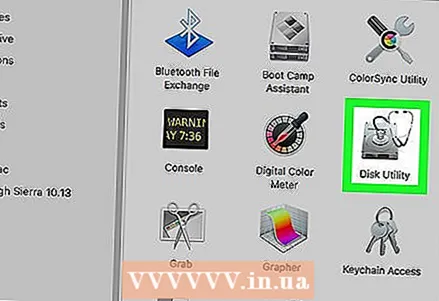 4 Двойчы пстрыкніце па значку дыскавая ўтыліта. Ён знаходзіцца пасярэдзіне старонкі «Утыліты».
4 Двойчы пстрыкніце па значку дыскавая ўтыліта. Ён знаходзіцца пасярэдзіне старонкі «Утыліты».  5 Пстрыкніце па імі свайго флэш-назапашвальніка. Яно знаходзіцца на левай баку акна «Дыскавая ўтыліта».
5 Пстрыкніце па імі свайго флэш-назапашвальніка. Яно знаходзіцца на левай баку акна «Дыскавая ўтыліта».  6 Пстрыкніце па ўкладцы сцерці. Яна знаходзіцца ў верхняй частцы акна «Дыскавая ўтыліта».
6 Пстрыкніце па ўкладцы сцерці. Яна знаходзіцца ў верхняй частцы акна «Дыскавая ўтыліта».  7 Націсніце «Фармат». Гэта меню знаходзіцца пасярэдзіне старонкі. Адлюструюцца наступныя опцыі:
7 Націсніце «Фармат». Гэта меню знаходзіцца пасярэдзіне старонкі. Адлюструюцца наступныя опцыі: - Mac OS Extended (часопісны);
- Mac OS Extended (часопісны, зашыфраваны);
- Mac OS Extended (ўлік рэг. Клавіятуры, часопісны);
- Mac OS Extended (ўлік рэг. Клавіятуры, часопісны, зашыфраваны);
- MS-DOS (FAT);
- ExFAT.
 8 Выберыце патрэбную опцыю. Як правіла, выбіраюць адну з опцый «Mac OS Extended», але ў гэтым выпадку флэш-назапашвальнік будзе працаваць толькі з Mac OS X. Каб выкарыстоўваць назапашвальнік у іншых сістэмах, выберыце «MS-DOS (FAT)» або «ExFat».
8 Выберыце патрэбную опцыю. Як правіла, выбіраюць адну з опцый «Mac OS Extended», але ў гэтым выпадку флэш-назапашвальнік будзе працаваць толькі з Mac OS X. Каб выкарыстоўваць назапашвальнік у іншых сістэмах, выберыце «MS-DOS (FAT)» або «ExFat».  9 Двойчы пстрыкніце па сцерці. Пачнецца працэс фарматавання. Калі ён завершыцца, на працоўным стале адлюструецца значок флэш-назапашвальніка.
9 Двойчы пстрыкніце па сцерці. Пачнецца працэс фарматавання. Калі ён завершыцца, на працоўным стале адлюструецца значок флэш-назапашвальніка.
парады
- Працэс фарматавання зойме некаторы час, калі на флэш-назапашвальніку шмат файлаў.
папярэджання
- Ня фарматуйце ўнутраны жорсткі дыск кампутара.



